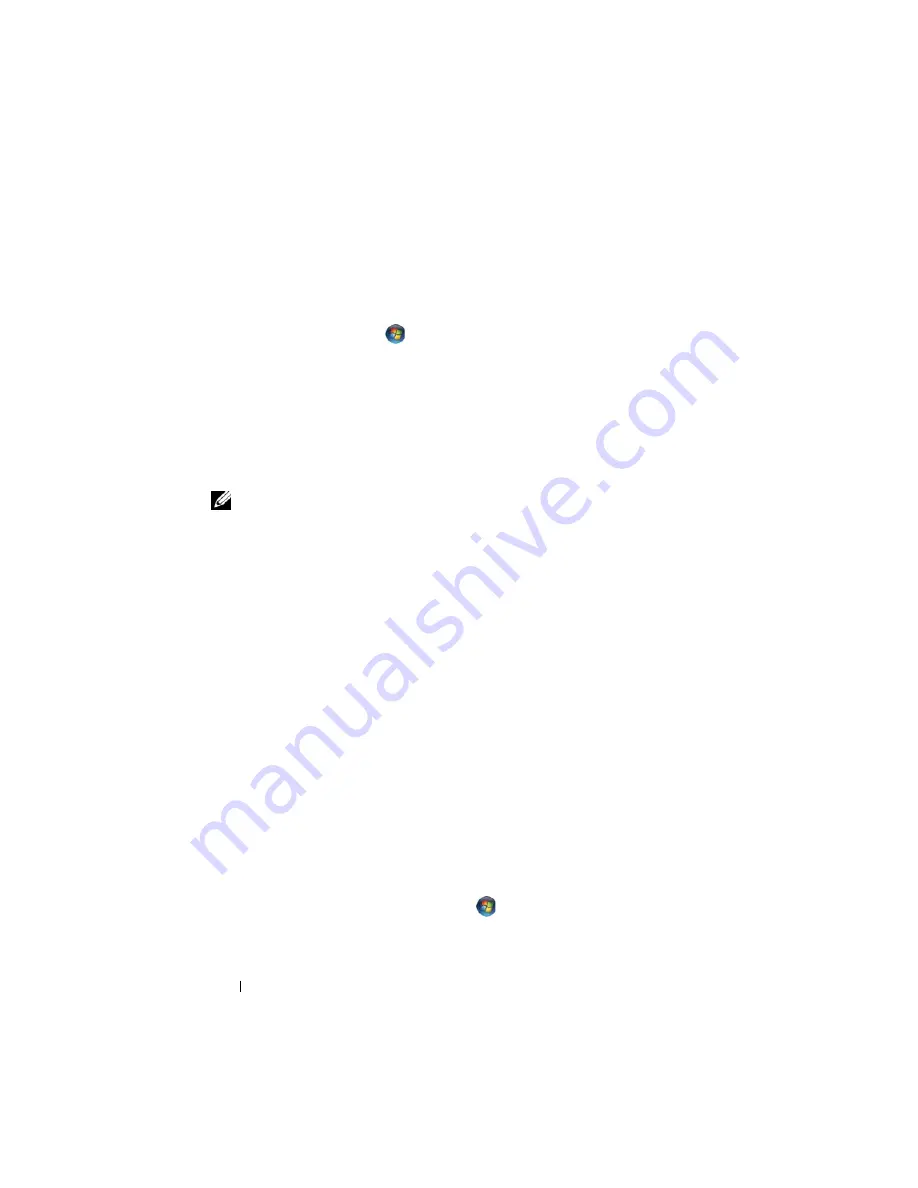
138
Rövid referencia útmutató
A hibernált üzemmódba való belépéshez Windows XP esetén, kattintson a
Start
gombra, kattintson a
Számítógép kikapcsolása
elemre, nyomja meg és tartsa
lenyomva a <Shift> gombot, majd kattintson a
Hibernálás
elemre.
A hibernált üzemmódba való belépéshez Windows Vista esetén kattintson a
Windows Vista Start gombra
, majd kattintson az Hibernálás elemre.
Attól függően, hogy a
Tápellátási opciók tulajdonságai
ablakban vagy a
QuickSet Energiagazdálkodás Varázslóban hogyan állítja be az
energiagazdálkodási lehetőségeket, használhatja az alábbi módszerek egyikét is a
hibernált módba való belépéshez:
•
Nyomja meg a bekapcsoló gombot.
•
Csukja be a kijelzőt.
•
Press <Fn><Esc>.
MEGJEGYZÉS:
Előfordulhat, hogy néhány PC kártya vagy Express Card kártya nem
működik megfelelően miután a számítógép kilép a hibernált üzemmódból. Távolítsa el
majd dugja be újra a kártyát, vagy egyszerűen indítsa újra a számítógépet.
A hibernált üzemmódból való kilépéshez nyomja meg a tápellátás gombot. A
számítógép számára eltarthat egy ideig a hibernált üzemmódból való kilépés.
Hibernált üzemmódból nem léphet ki egy billentyű megnyomásával vagy az
érintőpad megérintésével. A hibernált módról további információt az operációs
rendszerrel érkezett dokumentációban találhat.
Energiagazdálkodási beállítások konfigurálása
Az energiagazdálkodási beállítások a QuickSet energiagazdálkodás varázsló vagy
a Windows Energiagazdálkodási lehetőségek segítségével konfigurálhatja. A
QuickSettel részletesebben megismerkedhet, ha a Windows tálcán jobb
egérgombbal a QuickSet ikonra, majd a megjelenő
Súgó
ikonra kattint.
Energiagazdálkodási lehetőségek elérése
Windows XP
Kattintson a
Start
gombra, majd a
Vezérlőpult
→
Teljesítmény és karbantartás
útvonalon kattintson az
Energiagazdálkodási lehetőségek
elemre.
Windows Vista
Kattintson a Windows Vista Start gombjára
majd a
Vezérlőpult
→
Rendszer és karbantartás
útvonalon kattintson az
Energiagazdálkodási
lehetőségek
elemre.
Summary of Contents for Latitude D530
Page 4: ...4 Contents ...
Page 38: ...38 Index ...
Page 42: ...42 Sadržaj ...
Page 76: ...76 Indeks ...
Page 80: ...80 Obsah ...
Page 111: ...Rejstřík 111 Š štítky Microsoft Windows 83 servisní štítek 83 ...
Page 112: ...112 Rejstřík ...
Page 116: ...116 Tartalomjegyzék ...
Page 150: ...150 Tárgymutató ...
Page 154: ...154 Spis treści ...
Page 190: ...190 Indeks ...
Page 194: ...194 Содержание ...
Page 228: ...228 Краткий справочник ...
Page 232: ...232 Указатель ...
















































